ይህ የዊኪው ጽሑፍ ኮምፒተርን በሚጠቀሙበት ጊዜ የ Google Chrome መተግበሪያዎችን (እንደ Gmail ፣ ሰነዶች እና የቀን መቁጠሪያ ያሉ) እንዴት እንደሚከፍቱ ያስተምርዎታል።
ደረጃ
ዘዴ 1 ከ 3 የአድራሻ አሞሌን መጠቀም
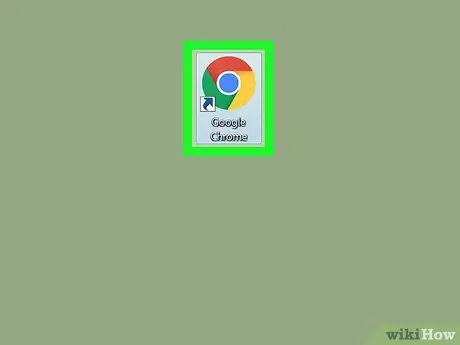
ደረጃ 1. በግል ኮምፒተርዎ ወይም ማክዎ ላይ Chrome ን ይክፈቱ።
የግል ኮምፒተርን የሚጠቀሙ ከሆነ ይህ ትግበራ በዊንዶውስ/ጅምር ምናሌው “ሁሉም መተግበሪያዎች” ወይም “ሁሉም መተግበሪያዎች” ክፍል ውስጥ ሊገኝ ይችላል። ማክ ላይ ከሆኑ ይህ መተግበሪያ በ “መተግበሪያዎች” ወይም “መተግበሪያዎች” አቃፊ ውስጥ ይሆናል።
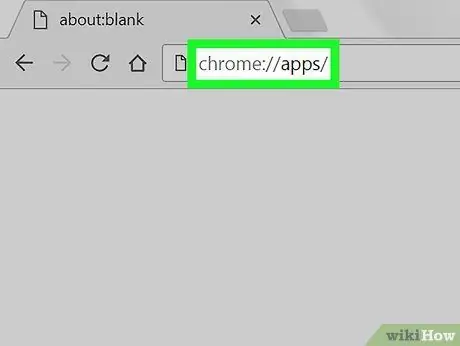
ደረጃ 2. በአድራሻ አሞሌው ውስጥ chrome: // apps/ይተይቡ።
ይህ ክፍል በአሳሽዎ አናት ላይ ነው።
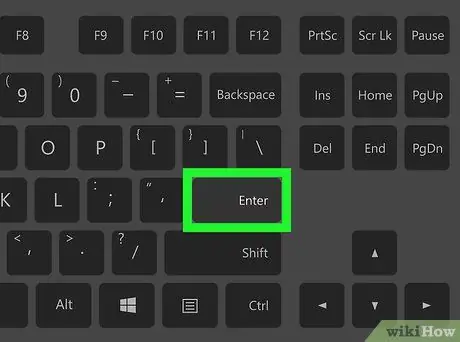
ደረጃ 3. Enter ን ይጫኑ ወይም ይመለሳል።
ይህ አዝራር በኮምፒተርዎ ላይ አስቀድመው የተጫኑ የ Chrome መተግበሪያዎችን ዝርዝር ይከፍታል።
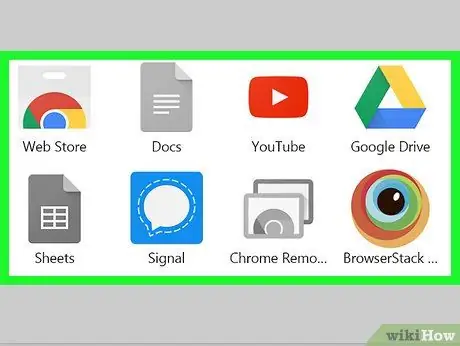
ደረጃ 4. ማመልከቻውን ጠቅ ያድርጉ።
መተግበሪያው አሁን በ Chrome ውስጥ ተከፍቷል።
ዘዴ 2 ከ 3: የመተግበሪያ አዝራርን መጠቀም
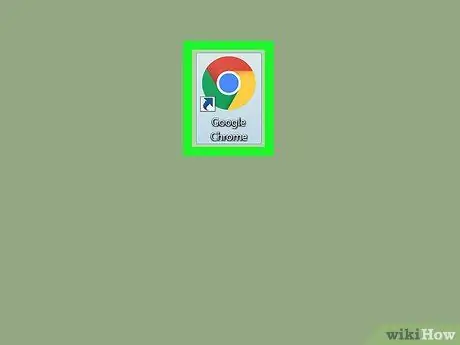
ደረጃ 1. በግል ኮምፒተርዎ ወይም ማክዎ ላይ Chrome ን ይክፈቱ።
የግል ኮምፒተርን የሚጠቀሙ ከሆነ ፣ Chrome በ “ሁሉም መተግበሪያዎች” ወይም “ሁሉም መተግበሪያዎች” ክፍል ውስጥ በዊንዶውስ/ጀምር ምናሌ ውስጥ ይገኛል። ይህ በእንዲህ እንዳለ ፣ ማክ የሚጠቀሙ ከሆነ ይህ መተግበሪያ በ “መተግበሪያዎች” ወይም “ትግበራዎች” አቃፊዎች ውስጥ ይገኛል።
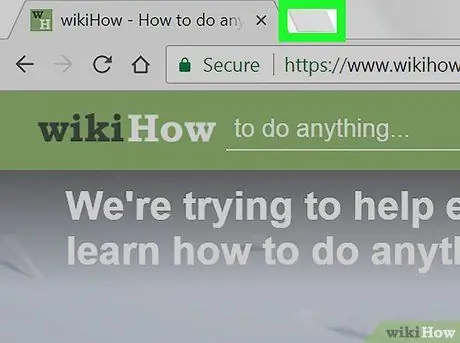
ደረጃ 2. የአዲሱ ትር ቁልፍን ጠቅ ያድርጉ።
ይህ አዝራር ብዙውን ጊዜ ተራ ግራጫ ቀለም ሲሆን በድር አሳሽ አናት ላይ ካለው የመጨረሻው ትር በስተቀኝ በኩል ይገኛል።
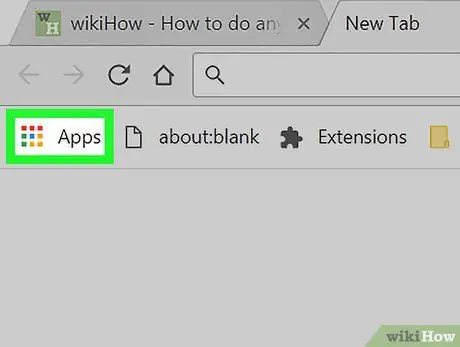
ደረጃ 3. መተግበሪያዎችን ጠቅ ያድርጉ።
በአሳሽዎ በላይኛው ግራ ጥግ አጠገብ ባለው የዕልባቶች ወይም የዕልባቶች አሞሌ ውስጥ ነው። ሁሉም የተጫኑ የ Chrome መተግበሪያዎች እዚያ ይታያሉ።
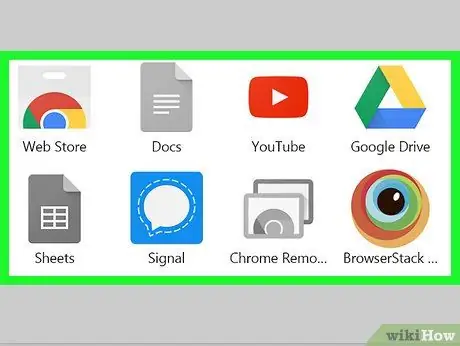
ደረጃ 4. ማመልከቻውን ጠቅ ያድርጉ።
መተግበሪያው አሁን በ Chrome ውስጥ ተከፍቷል።
ዘዴ 3 ከ 3 - መተግበሪያዎችን ወደ Chrome ማከል
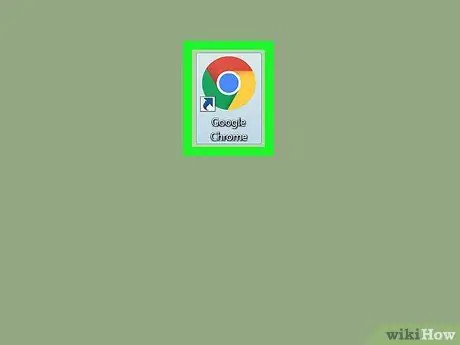
ደረጃ 1. በግል ኮምፒተርዎ ወይም ማክዎ ላይ Chrome ን ይክፈቱ።
የግል ኮምፒተርን የሚጠቀሙ ከሆነ ፣ Chrome በ “ሁሉም መተግበሪያዎች” ወይም “ሁሉም መተግበሪያዎች” ክፍል ውስጥ በዊንዶውስ/ጀምር ምናሌ ውስጥ ይገኛል። ይህ በእንዲህ እንዳለ ፣ ማክ የሚጠቀሙ ከሆነ ይህ መተግበሪያ በ “መተግበሪያዎች” ወይም “ትግበራዎች” አቃፊዎች ውስጥ ይገኛል።
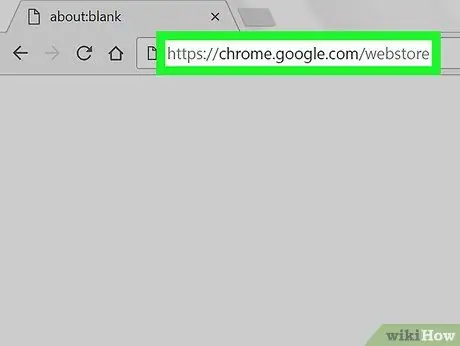
ደረጃ 2. ወደ https://chrome.google.com/webstore ገጽ ይሂዱ።
የ Chrome ድር መደብር ይታያል።
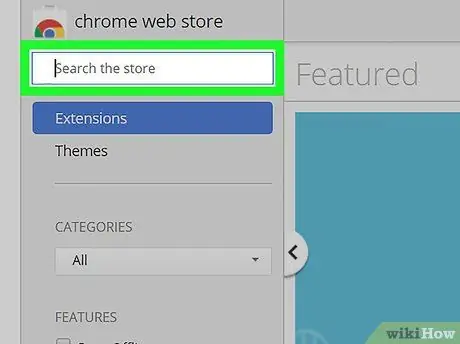
ደረጃ 3. ተፈላጊውን ማመልከቻ ይፈልጉ።
በማያ ገጹ በላይኛው ግራ ጥግ ላይ ባለው “መደብር ውስጥ ፈልግ” በሚለው ሳጥን ውስጥ ስም ወይም ቁልፍ ቃል መተየብ ይችላሉ። በተጨማሪም ፣ ተፈላጊውን ትግበራ ለመፈለግ ከተቆልቋይ ምናሌው ውስጥ አንድ አማራጭ መምረጥም ይችላሉ።
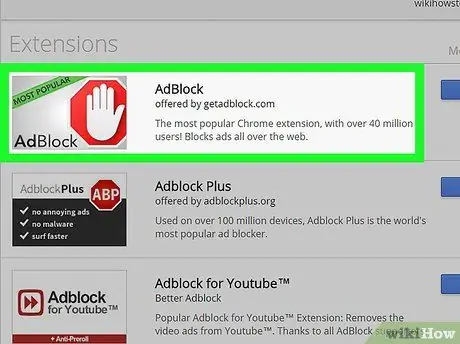
ደረጃ 4. ዝርዝሩን ለማንበብ በመተግበሪያው ላይ ጠቅ ያድርጉ።
ስለ ማመልከቻው መረጃ የያዘ መስኮት ይታያል። የመተግበሪያ ግምገማዎችን ፣ ስለሚገኝ እገዛ መረጃን ወይም ሌሎች ተመሳሳይ መተግበሪያዎችን ለማየት በመስኮቱ አናት አጠገብ ያሉትን ትሮች ይጠቀሙ።
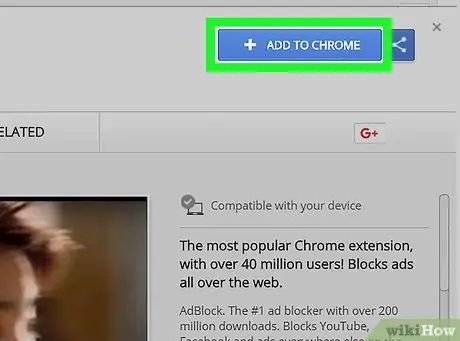
ደረጃ 5. ወደ Chrome አክል የሚለውን ጠቅ ያድርጉ።
መተግበሪያው በአሳሹ ላይ ይጫናል። አንዴ መተግበሪያው ከተጫነ ከአድራሻ አሞሌ ወይም ከመተግበሪያው አዝራር መክፈት ይችላሉ።







